win10如何卸载更显卡驱动
发布时间:2018-06-17 17:07:34 浏览数: 小编:yimin
最近系统族的小伙伴向我反映,更新了win10 32位家庭版后发现,显卡不能用了怎么办,小编建议卸载一下显卡试试看,下面就和大家分享一下具体方法。
系统推荐:笔记本win10系统下载
1、在桌面的空白处点击鼠标右键,然后点击菜单“显示设置”,在弹出的设置界面点击“高级显示设置”。
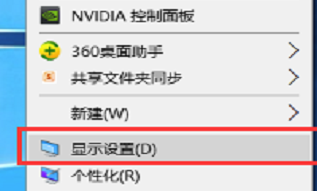
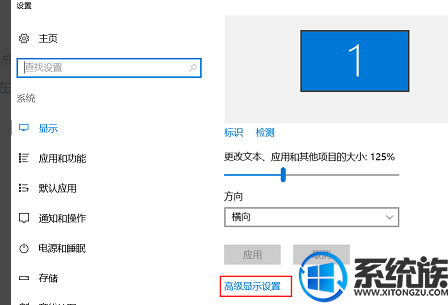
2、在弹出的新界面里找到“显示适配器属性”,并点击这个菜单(将滚动条滑到最下面就能看到“显示适配器属性”)。
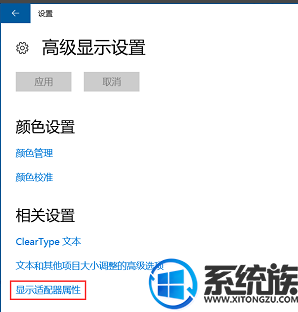
3、接着在弹出的新窗口上面点击“属性—驱动程序—卸载”,如下图所示。
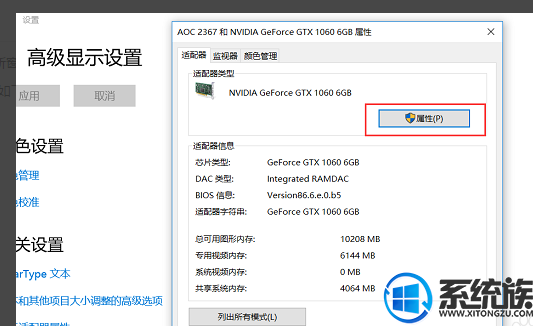
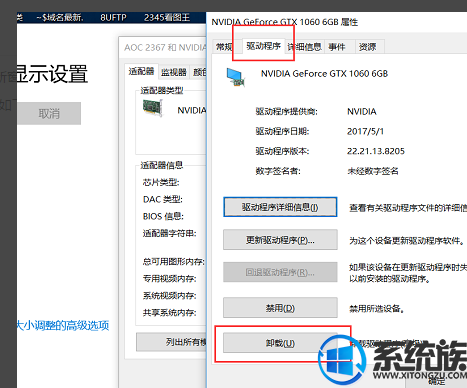
4、接着会弹出一个对话窗,将“删除此设备的驱动程序软件”勾选上,然后点击确认,卸载完成之后重启电脑即可。
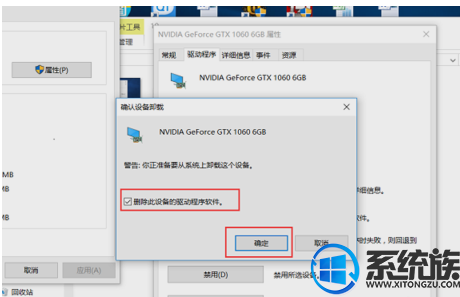
以上便是卸载显卡驱动的具体方法啦,有想要的小伙伴赶紧动手试试看吧,希望可以帮助到你感谢大家对我们系统族的喜欢和浏览,觉得本文不错就收藏起来吧!
系统推荐:笔记本win10系统下载
1、在桌面的空白处点击鼠标右键,然后点击菜单“显示设置”,在弹出的设置界面点击“高级显示设置”。
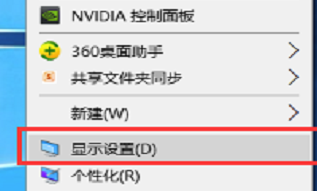
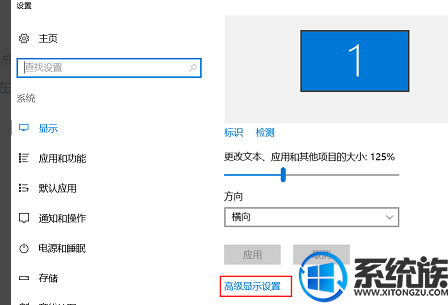
2、在弹出的新界面里找到“显示适配器属性”,并点击这个菜单(将滚动条滑到最下面就能看到“显示适配器属性”)。
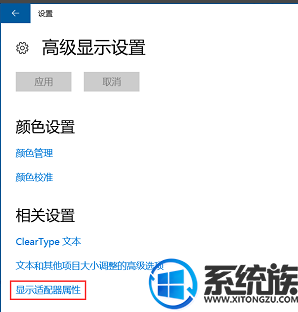
3、接着在弹出的新窗口上面点击“属性—驱动程序—卸载”,如下图所示。
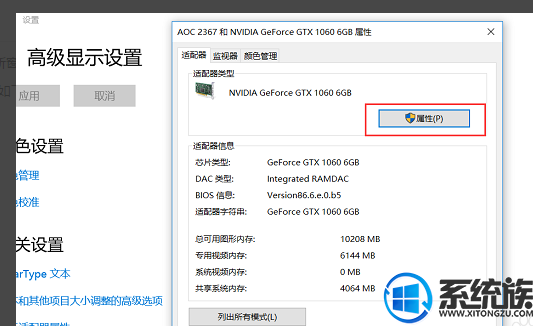
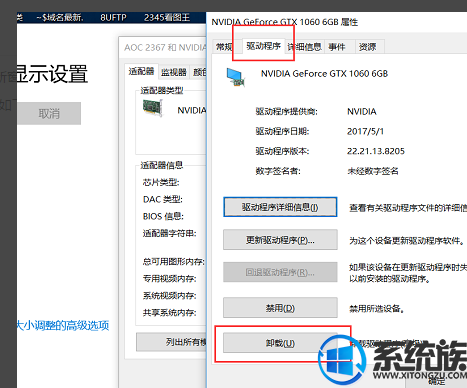
4、接着会弹出一个对话窗,将“删除此设备的驱动程序软件”勾选上,然后点击确认,卸载完成之后重启电脑即可。
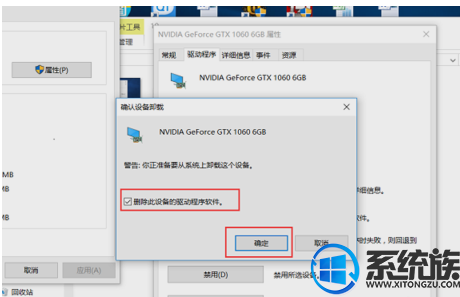
以上便是卸载显卡驱动的具体方法啦,有想要的小伙伴赶紧动手试试看吧,希望可以帮助到你感谢大家对我们系统族的喜欢和浏览,觉得本文不错就收藏起来吧!
专题推荐: win10系统卸载软件
上一篇: win10如何设置Edge的阅读模式
下一篇: win10系统安装税控软件的详细过程



















